Wenn Sie Kwave zum ersten mal benutzen, sollten Sie den Dialog zur Speicher-Einstellungen öffnen und die Einstellungen Ihren Bedürfnissen und dem auf Ihrem PC installierten Speicher anpassen. Sie erreichen die Einstellungen unter → .
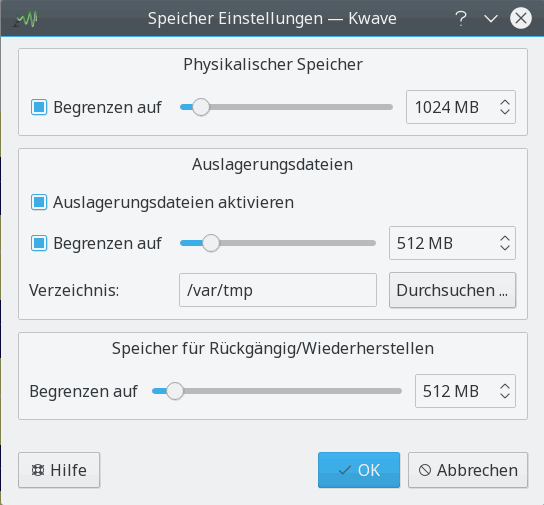
Kwave kann zwei verschiedene Arten von Speicher verwenden: physischen und virtuellen Speicher.
Physischer Speicher ist der Arbeitsspeicher (RAM), der in Ihrem Computer installiert ist. Sie sollten die Verwendung von physischem Speicher auf eine sinnvolle Größe beschränken, als Richtwert fährt man mit der Hälfte des installierten RAMs ganz gut. Wenn Sie das Limit zu hoch einstellen, wird Linux den Speicher von anderen Applikationen wegnehmen, was bedeutet dass Speicher auf die Festplatte ausgelagert (geswappt) wird, was ziemlich langsam ist. Wenn Sie das Limit zu niedrig einstellen, verlieren Sie unter Umständen Performance beim Bearbeiten großer Dateien, weil Sie weniger physikalischen Speicher verwenden als möglich wäre.
Wenn Sie virtuellen Speicher verwenden, kann Kwave Dateien laden und bearbeiten, die grösser sind als dies der installierte physischer Speicher zulassen würde. Kwave verwendet in diesem Fall temporäre Dateien in einem einstellbaren Verzeichnis, was um einiges schneller und kooperativer zu anderen Programmen ist als das Auslagern des Betriebssystems. Sie sollten für die Auslagerungsdateien ein Verzeichnis auf Ihrer lokalen Festplatte wählen.